Зміст
"Надбудова" (також відома як: плагін, доповнення, надбудова, аддон або розширення) - це програмний компонент, який додає певну функцію до конкретної програми. Наприклад, надбудова "Антивірус" для поштової програми Outlook може запропонувати антивірусний захист для всіх отриманих електронних листів. Хоча надбудови, як правило, корисні, в деяких випадках вони можуть спричинити збій у роботі програми, і вам доведеться відключити їх у програмідля відновлення працездатності програми.
У цьому посібнику ви знайдете інструкції з управління та відключення непотрібних плагінів у програмах Word, Excel, Outlook та PowerPoint для підвищення їх продуктивності (Office 2003, 2007, 2010, 2013 та 2016).
Як керувати - увімкнути або вимкнути - надбудови в офісних додатках.
Порада: Якщо ви не можете нормально запустити несправний додаток Office, то запустіть його в безпечному режимі, а потім відключіть надбудови. Для цього
1. Натисніть одночасно клавіші Windows  + R відкрити командне вікно "RUN", а потім дати одну з наведених нижче команд відповідно до Вашого випадку:
+ R відкрити командне вікно "RUN", а потім дати одну з наведених нижче команд відповідно до Вашого випадку:
- Щоб запустити Outlook в безпечному режимі, введіть: outlook.exe /safe Щоб запустити Word у безпечному режимі, введіть: winword.exe /safe Щоб запустити Excel в безпечному режимі, введіть: excel.exe /safe Щоб запустити PowerPoint у безпечному режимі, введіть: powerpnt.exe /safe Щоб запустити Доступ у безпечному режимі, введіть: msaccess.exe /safe
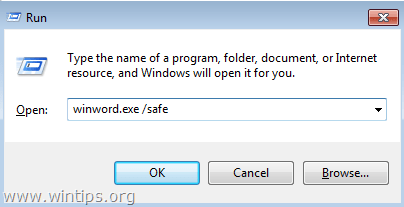
2. Відповідно до встановленої версії Office, оберіть відповідне посилання нижче, щоб переглянути інструкцію з відключення надбудов.
Office 2010, 2013 & 2016.Office 2007Office 2003 Office 2010, 2013 & 2016.
- Відключити надбудови у всіх додатках Office 2016, 2013 або 2010 (Word, Excel, Outlook тощо):
1. Від Файл меню, виберіть Опції .
2. Обирайте Надбудови на лівій панелі.
3. На правій панелі виберіть COM-надбудови і натисніть Іди...
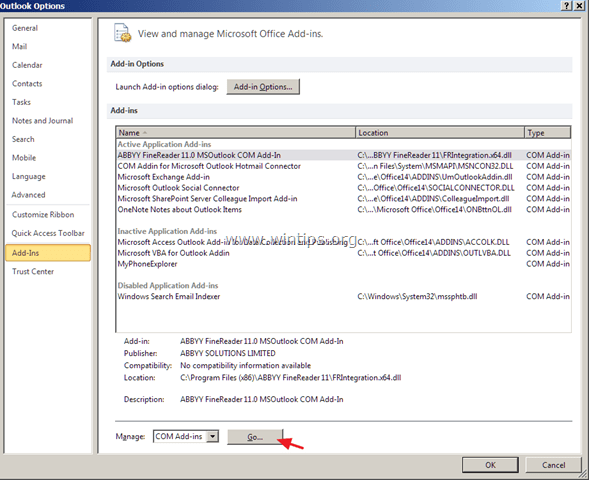
4. Зніміть галочку з непотрібного плагіна і натисніть ГАРАЗД.
5. перезапуск заявка на отримання офісу.
Office 2007
Word, Excel, Access або PowerPoint 2007 * Outlook 2007
- Перегляд і керування надбудовами в Word 2007, Excel 2007, PowerPoint 2007 або Access 2007:
1. Від Файл  меню (кнопка Microsoft Office), виберіть Параметри слова (або "Параметри Excel" для Excel тощо).
меню (кнопка Microsoft Office), виберіть Параметри слова (або "Параметри Excel" для Excel тощо).
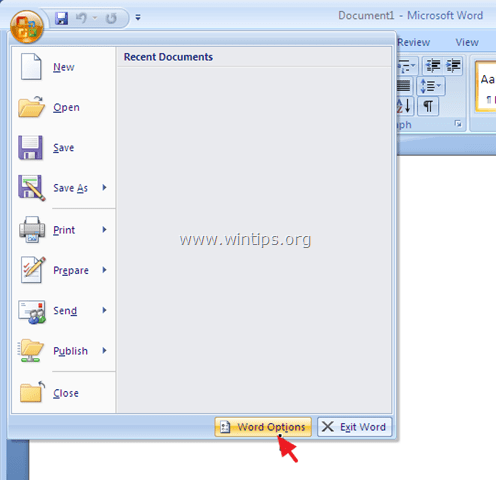
2. Обирайте Надбудови на лівій панелі.
3. На правій панелі виберіть COM-надбудови і натисніть Іди...
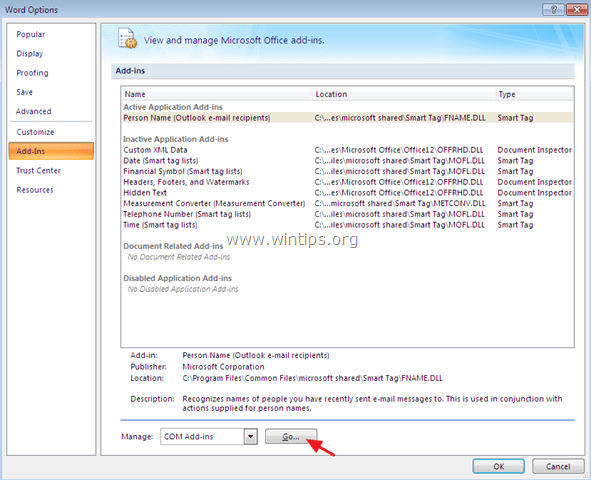
4. Зніміть галочку з непотрібного плагіна і натисніть OK .
5. перезапуск заявка на отримання офісу.
Outlook 2007
- Відключення надбудов в Outlook 2007:
1. Від Інструменти меню, виберіть Центр Довіри.
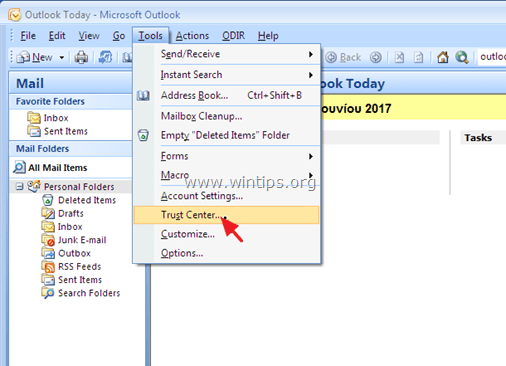
2. Обирайте Надбудови на лівій панелі.
3. На правій панелі виберіть COM-надбудови і натисніть Іди...
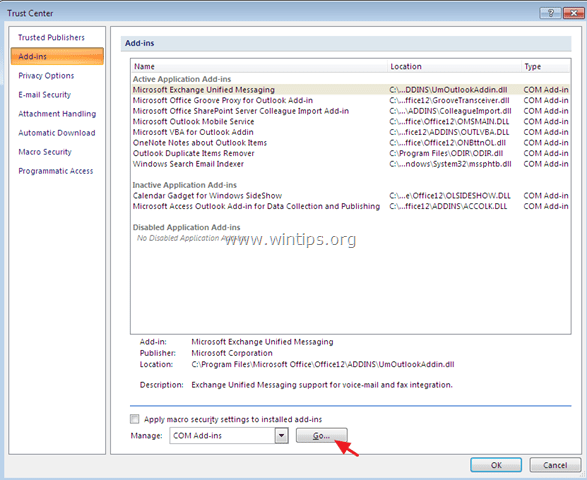
4. Зніміть галочку з непотрібного плагіна і натисніть ГАРАЗД.
5. перезапуск програма Outlook.
Office 2003
Word 2003 * * Word 2003 Excel 2003 * * Excel 2003 Outlook 2003.
- Відключення надбудов у Word 2003:
1. Від Інструменти вибір меню Налаштувати .
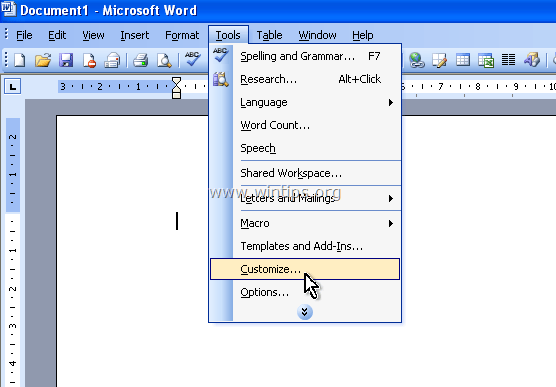
2. У вікні Налаштування виберіть пункт Команди рахунок.
3. На лівій панелі виберіть Інструменти .
4. Виберіть пункт COM-надбудови на правій панелі та перетягніть команду на панель інструментів.

5. Закрийте вікно Налаштування.
6. Натисніть на кнопку COM Add-I ns на панелі інструментів, щоб відкрити діалогове вікно COM Add-Ins.
7. Зніміть галочку з непотрібного плагіна і натисніть OK .
8. перезапуск Додаток Word.
Excel 2003.
- Керування та відключення надбудов в Excel 2003:
1. Від Інструменти меню, виберіть Надбудови .

2. Зніміть галочку з непотрібного плагіна і натисніть ГАРАЗД.
3. перезапустити Excel заяву.
Outlook 2003.
- Відключення надбудов в Outlook 2003:
1. Від Інструменти меню, натисніть Варіанти.
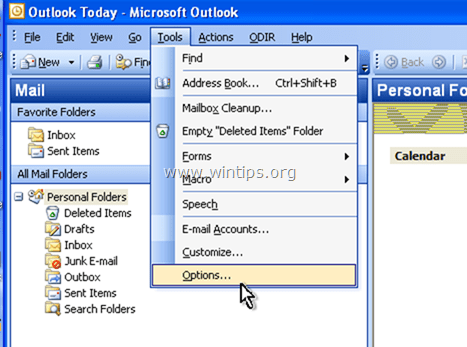
2. Виберіть пункт Інші та натисніть на вкладку Додаткові опції.
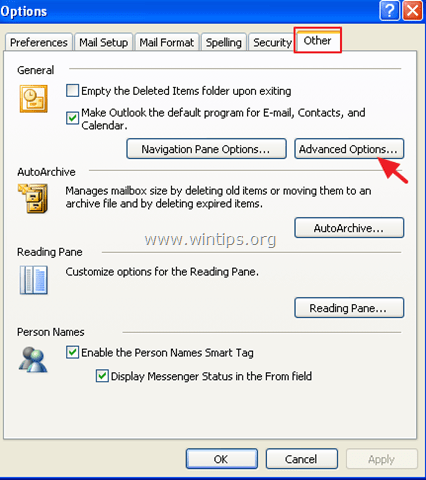
3. Натисніть на кнопку COM-надбудови кнопку.
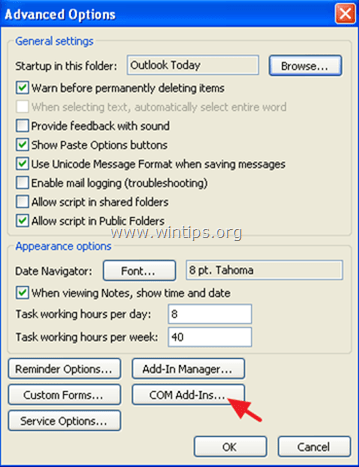
4. Зніміть галочку з непотрібного плагіна і натисніть ГАРАЗД.
5. перезапуск Додаток Outlook.
Ось і все! Дайте мені знати, якщо цей посібник допоміг вам, залишивши свій коментар про ваш досвід. Будь ласка, поставте лайк і поділіться цим посібником, щоб допомогти іншим.

Енді Девіс
Блог системного адміністратора про Windows





